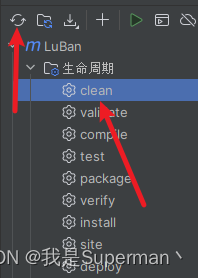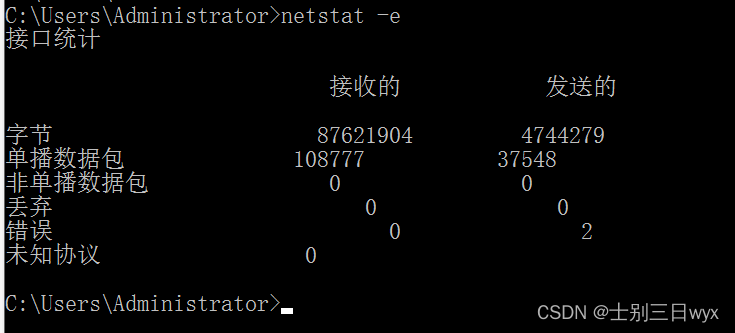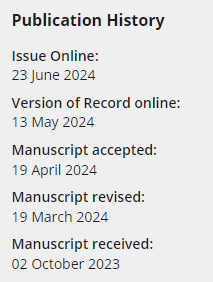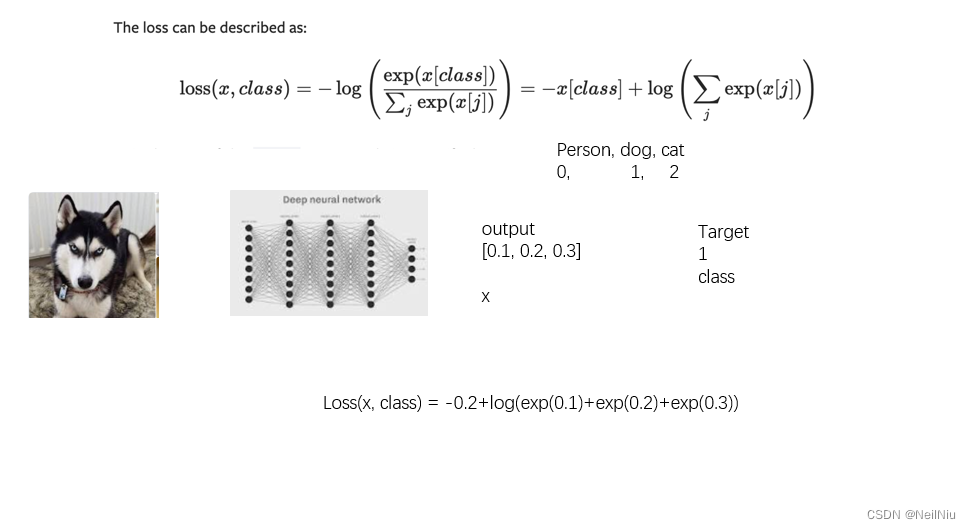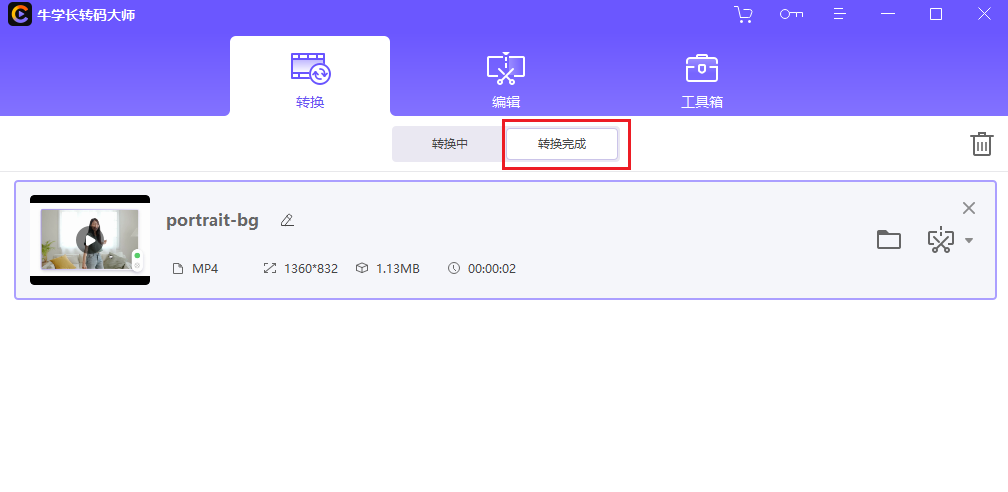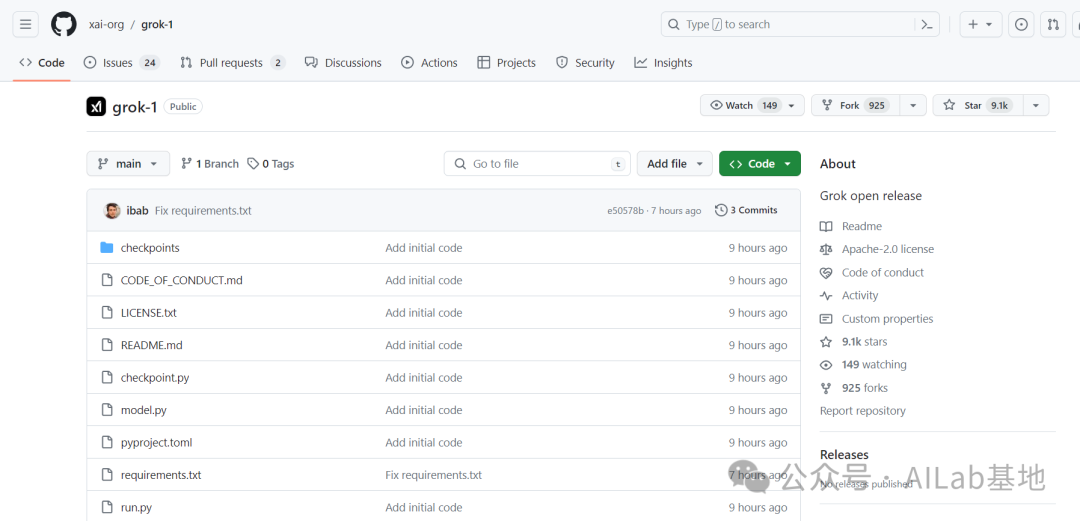jpg图片怎么转成png格式?在数字图像的广袤天地中,JPG与PNG两大格式如同两位各具魅力的艺术家,各自以其独特的风格赢得了人们的喜爱,JPG擅长运用有损压缩的技法,以牺牲部分图像细节为代价,打造出更小巧、更易于传播的作品,而PNG采用无损压缩的方式,确保图像的每一个细微之处都能得到完整的保留,然而,这两大格式的差异远不止于此,PNG这位工匠独具匠心,为图像赋予了独特的透明度属性,而JPG,虽在透明度上稍显不足,但其高效压缩的特质在需要快速加载与传播的场合中,仍然占有一席之地。
那么,当我们需要在某些场合中利用PNG的这些优势时,是否可以将JPG转换为PNG呢?答案无疑是肯定的,这种转换不仅能够让我们在保留图像质量的同时,获得更多功能性与灵活性,还能满足我们在办公、学习等不同场景下的传输需求,并且转换后大家也可以更好的满足不同情况下的图片格式要求,可以更轻松的晚餐工作或者学习的各种内容,下面小编会为大家带来四种详细的转换方法介绍,相信大家看完也可以轻松学会如何进行转换,快来一起看看吧!

方法一:使用“星优图片处理大师”将jpg转换成png
步骤1:如果你是“星优图片处理大师”的新用户,首先请确保从官方网站下载并安装这款软件,安装完成后,打开软件,并在左侧的功能菜单中,选择【格式转换】选项。
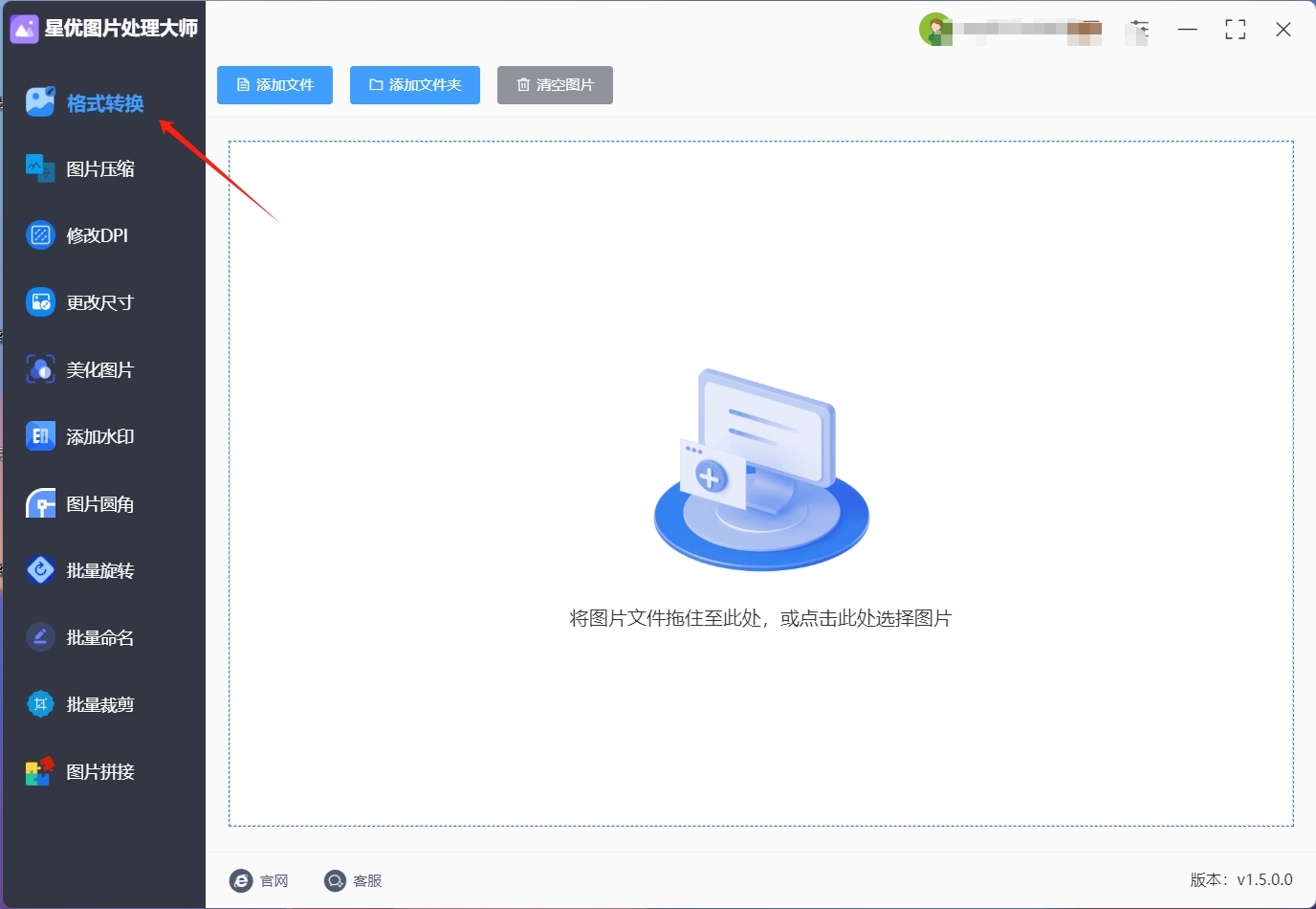
步骤2:现在,你可以通过两种方式添加JPG文件:一是点击左上角的【添加文件】按钮,在弹出的文件浏览器中选中你的JPG图片,二是直接将JPG文件拖拽到软件操作界面的中央空白区域,两种方法都能轻松将文件导入到软件中。
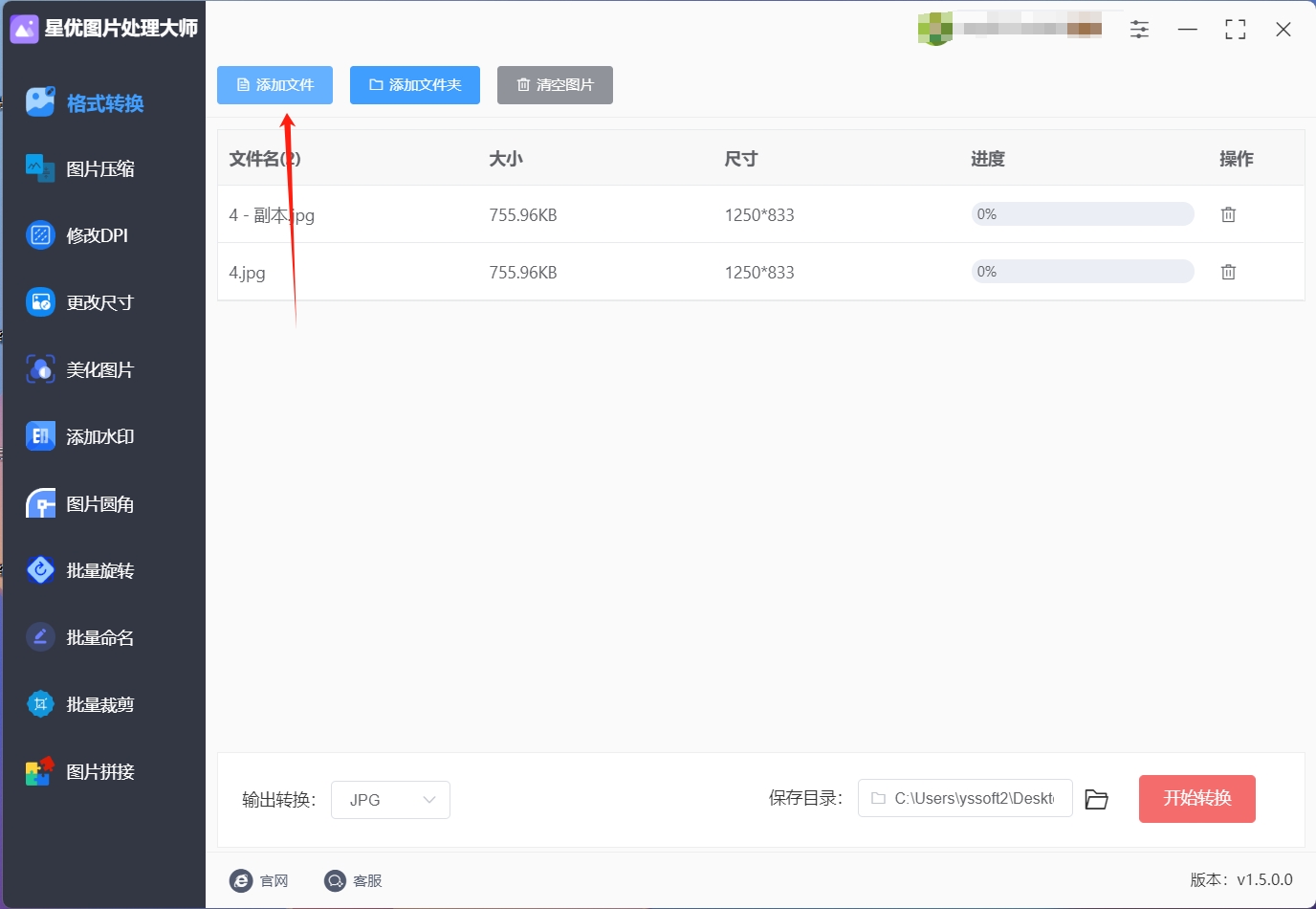
步骤3:文件导入后,你需要点击界面底部的【输出转换】设置选项,并选择PNG作为输出格式,这样,软件在后续转换过程中,就会将JPG图片转换为PNG格式。
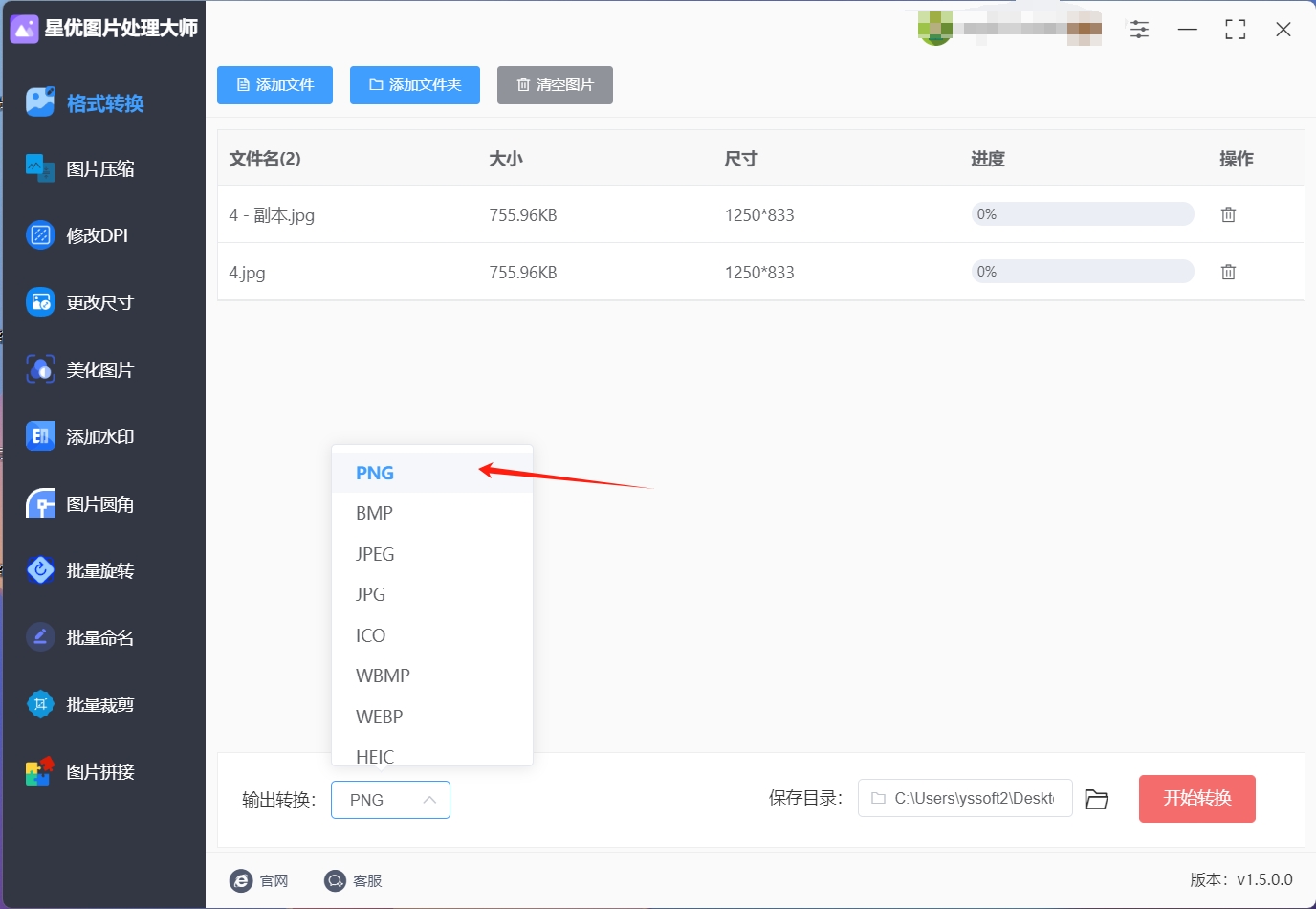
步骤4:所有设置完成后,点击软件右下角的【开始转换】按钮,此时,软件将开始按照你的设置,将JPG图片转换为PNG格式。
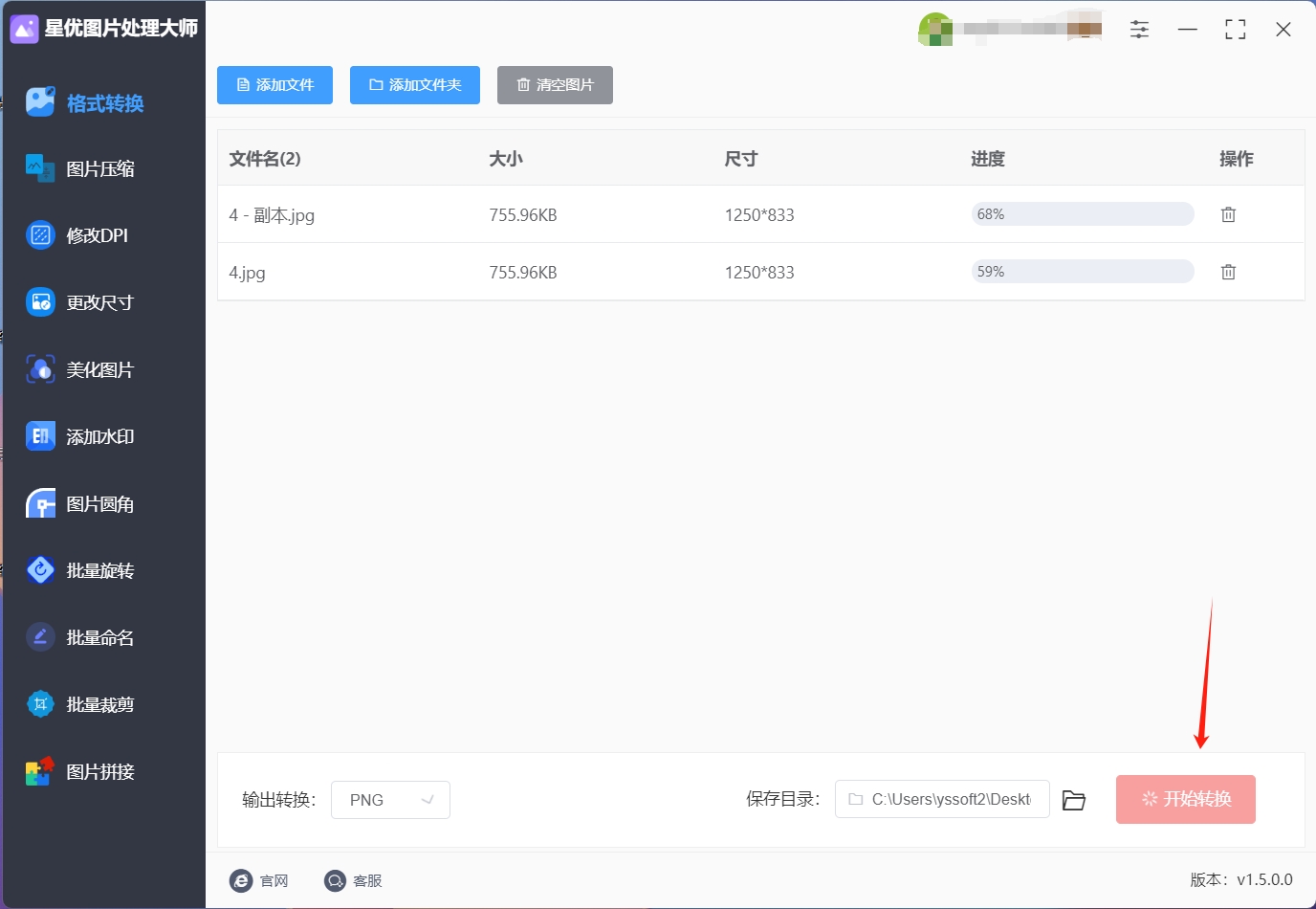
步骤5:转换过程可能需要一些时间,请耐心等待,一旦转换完成,软件会自动打开包含转换后PNG文件的输出文件夹,你可以在这个文件夹中找到并使用已转换好的PNG图片。
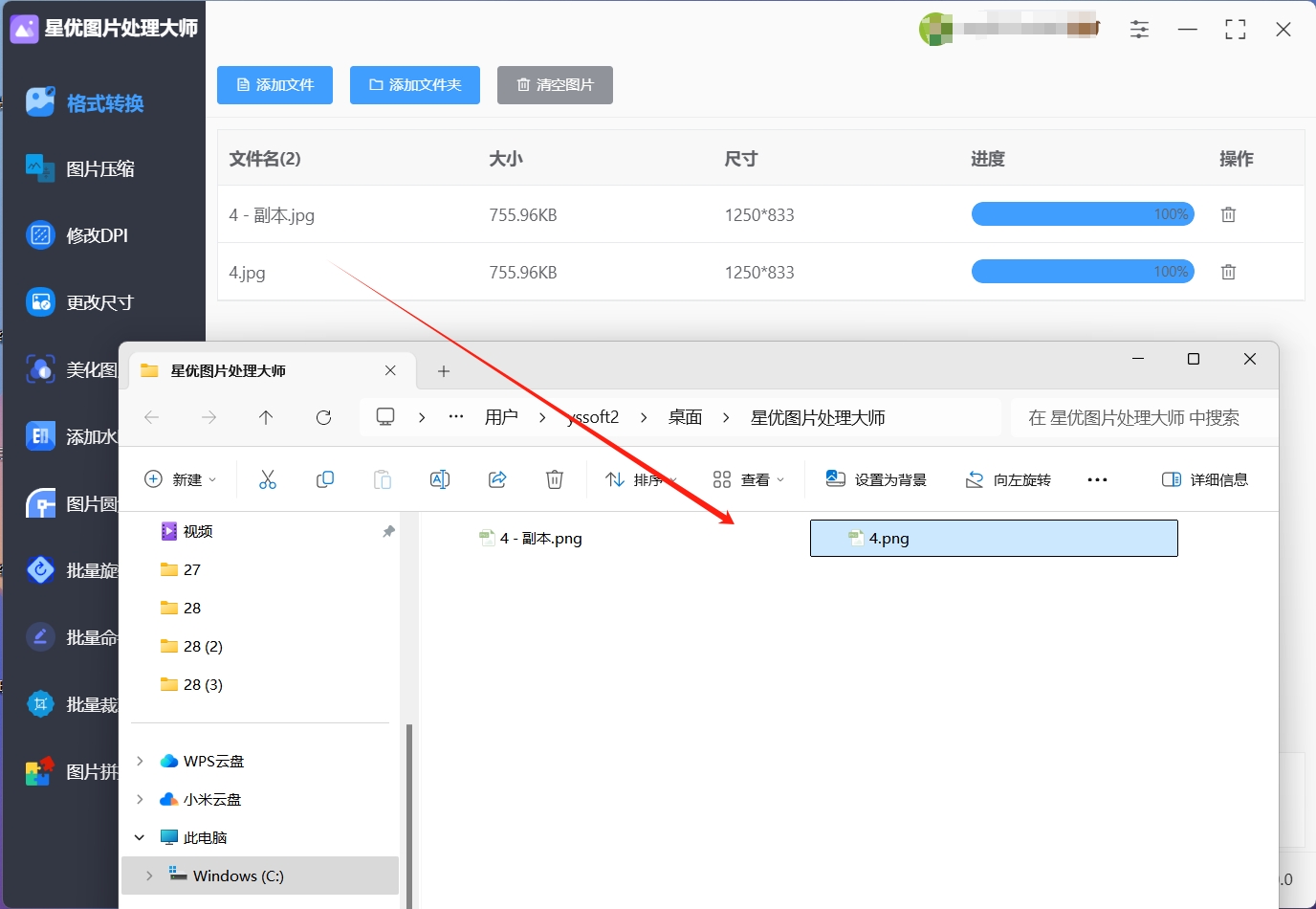
方法二:使用“优速图片格式转换器”将jpg转换成png
当你想把JPG图片转换成PNG格式时,可以使用“优速图片格式转换器”。以下是操作步骤:
打开“优速图片格式转换器”:
在电脑上先下载安装这个工具,然后打开“优速图片格式转换器”软件。请到官方网站进行下载安装。
添加要转换的JPG文件:
我们进入工具主页之后,我们点击左侧功能列表的【格式转换】,然后点击软件界面上的“添加文件”按钮或者拖拽将需要转换的JPG文件拖入软件界面。
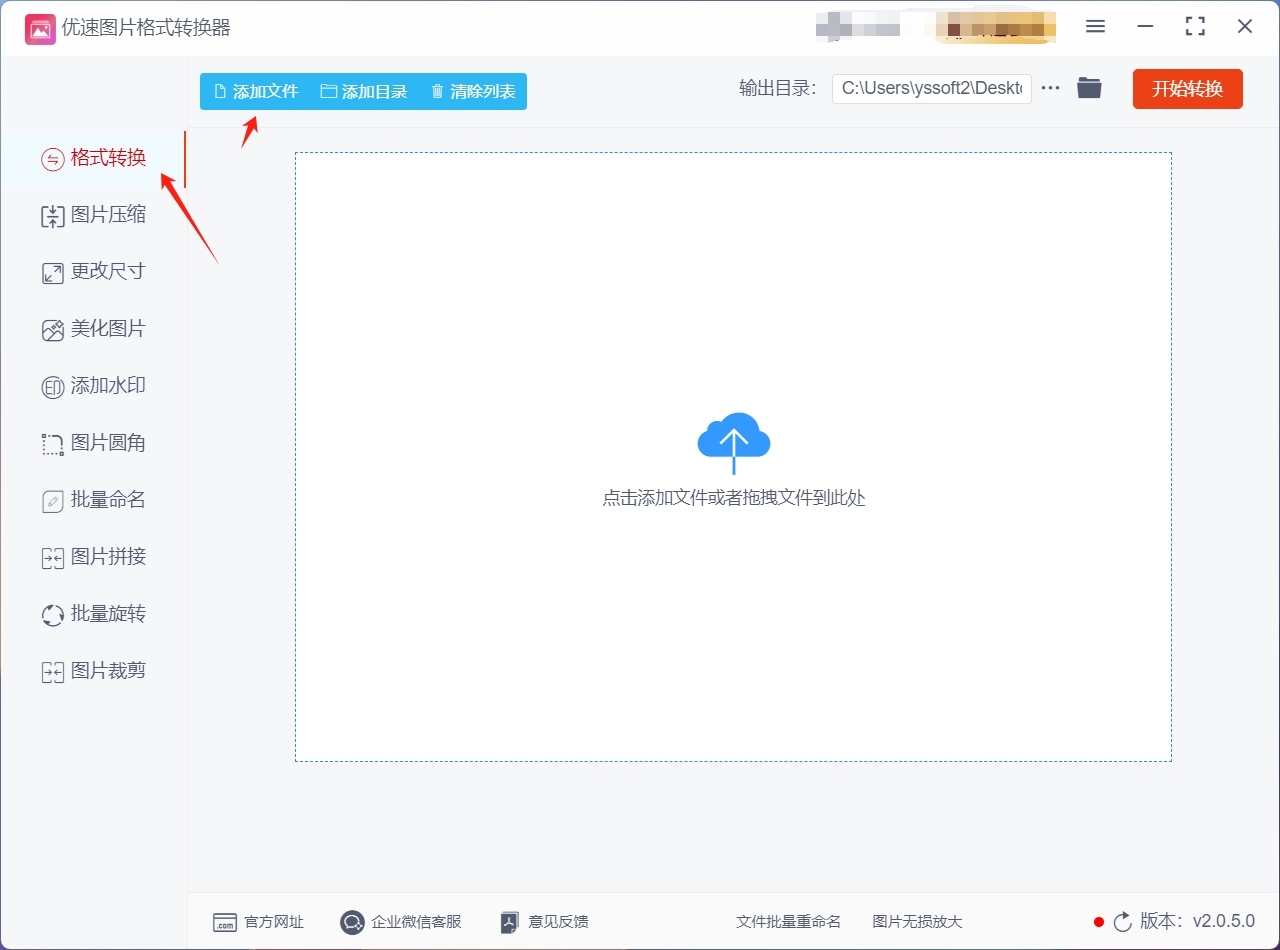
选择输出格式为PNG:
在软件界面中,找到“格式转换”选项,选择PNG格式作为输出格式。
设置输出路径:
确定转换后的PNG文件保存的位置。你可以在软件界面中设置输出路径或保持默认设置,文件将保存在原始文件所在位置或指定的文件夹中。
开始转换:
当我们所有设置都结束满意之后,那么就是必然要点击“开始转换”按钮,启动转换过程,那么工具开始将jpg转换成png。
等待转换完成:
转换过程可能会花费一些时间,具体取决于文件大小和你的计算机性能。但是小编已经测试过了,很快就能完成格式转换,不用等待很久的。
确认转换结果:
转换完成后,检查输出文件夹中是否成功生成了PNG格式的文件。可以双击打开文件,确保图像内容正确。
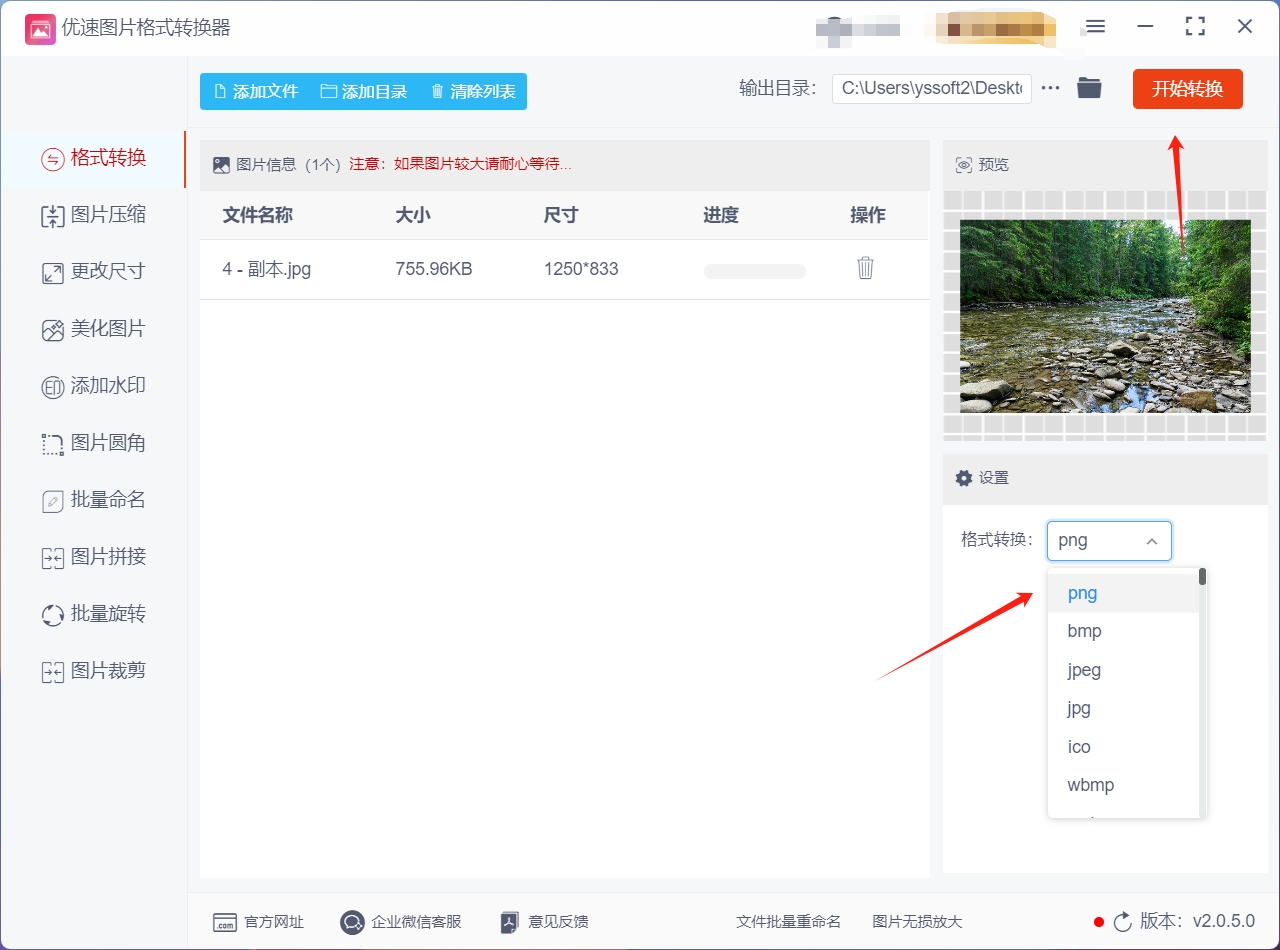
方法三:使用“Photoshop”将jpg转换成png
Photoshop是由Adobe Systems开发的图像处理软件,广泛用于编辑和处理照片、图像设计、数字绘画等领域。它是业界标准之一,被视为专业和非专业用户进行图像处理和编辑的首选工具之一。当你准备使用Photoshop将JPG图片转换为PNG格式时,按照以下详细步骤操作:
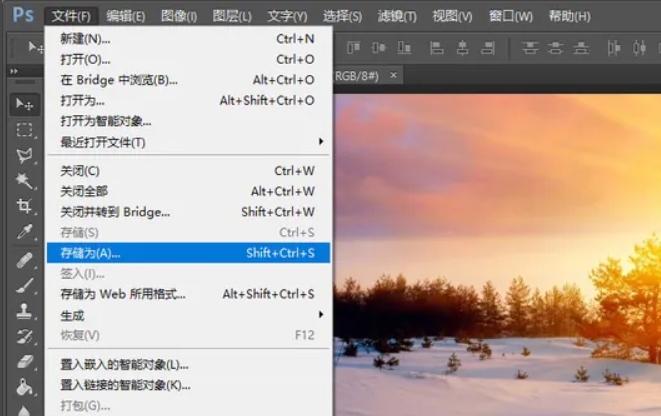
启动Photoshop软件:
打开你的Photoshop应用程序,等待其完全加载并准备好进行操作。
打开JPG图片:
在顶部菜单栏中点击“文件”选项。
在下拉菜单中选择“打开”,然后浏览并选择你想要转换的JPG图片,点击“打开”按钮。
另存为PNG格式:
在打开的JPG图片上,再次点击顶部菜单栏的“文件”选项。
在下拉菜单中选择“另存为”。
设置保存类型为PNG:
在弹出的另存为对话框中,找到“格式”或“类型”选项。
从下拉菜单中选择“PNG”,确保你选择了正确的文件格式。
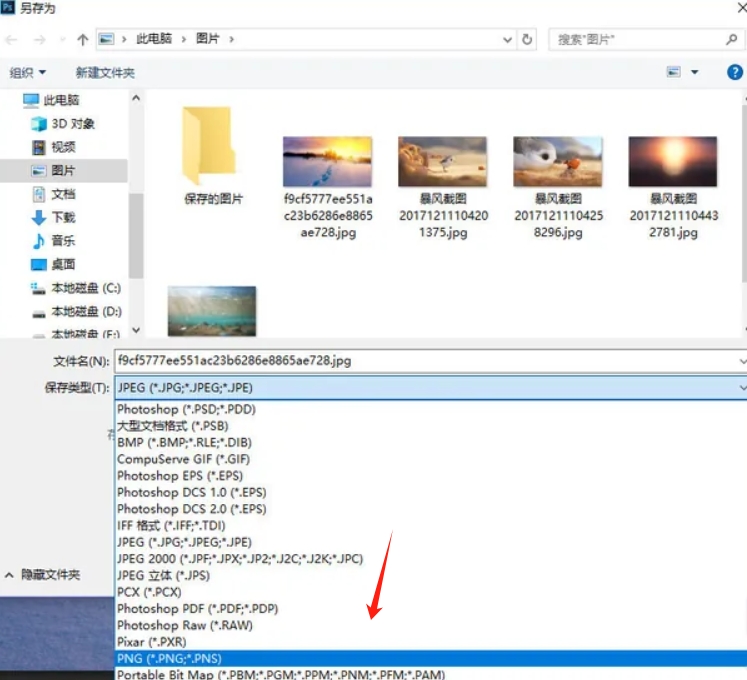
调整PNG保存选项(可选):
根据需要,你可以在对话框中调整PNG的保存选项,例如透明度、颜色深度等。
保存文件:
点击“保存”按钮,确认将文件保存为PNG格式。这一步骤完成后,你的JPG图片已成功转换为PNG格式。
等待保存完成:
Photoshop会开始保存文件,时间长短取决于图片大小和计算机性能。
查看完成的图片文件:
完成保存后,你可以在指定的保存路径或默认位置找到并查看转换后的PNG格式图片文件。
通过这些详细的步骤,你能够轻松使用Photoshop将JPG图片转换为PNG格式,并根据需要调整保存选项,以满足不同的设计和项目要求。
方法四:使用在线工具“圈圈图片处理器”将jpg转换成png
打开圈圈图片处理器应用:
在你的设备上安装并打开圈圈图片处理器应用程序。
添加要转换的JPG图片:
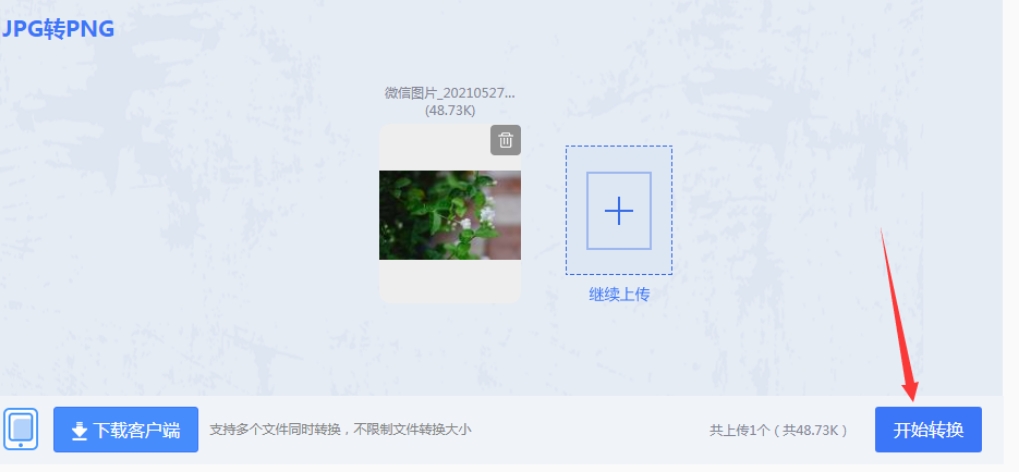
点击界面上的“添加文件”按钮,或者直接将要转换的JPG图片拖放到圈圈图片处理器的界面中。
选择转换格式为PNG:
在圈圈图片处理器界面中,找到并点击“转换到PNG”选项。通常这个选项在界面上会有明显的标识或按钮。
设置输出路径:
确定转换后的PNG文件保存的位置。圈圈图片处理器通常会显示一个默认的保存路径,你也可以根据需要进行更改。
开始转换:
点击“开始转换”按钮或者类似的操作,启动JPG到PNG的转换过程。
等待转换完成:
圈圈图片处理器会自动处理转换过程,具体时间取决于图片的大小和你的设备性能。
确认转换结果:
转换完成后,在指定的输出路径或默认位置查找PNG格式的文件,以确保转换过程成功。
在当今这个数码风潮汹涌的时代,选择合适的图片格式犹如在烹饪中挑选合适的食材,每一步都关乎着最终成品的品质,JPG与PNG,这两者虽同为图片格式的佼佼者,但如同食材中的山珍与海味,各有千秋,难以一概而论其优劣,然而,当我们的视线聚焦于JPG到PNG的转换时,便需要深思其中的微妙与复杂,首先,PNG格式的显著特点在于其无损压缩技术,它如同一位精细的工匠,细心呵护着图片的每一个细节,但这也就意味着它的“身材”可能会略显臃肿,即便原始的JPG图片体型纤细,经过PNG的雕琢后,也可能变得丰满起来,这对于那些需要存储或传输海量图片的项目来说,无疑是一个需要权衡的考量,因此,我们可能需要进行进一步的手动调整和优化,以确保图片能够达到预期的视觉效果。到这里今天这篇“jpg图片怎么转成png格式?”就结束了,学会如何转换的小伙伴也快去自己操作试试吧!